mathcad 快捷键
- 格式:pdf
- 大小:250.50 KB
- 文档页数:6
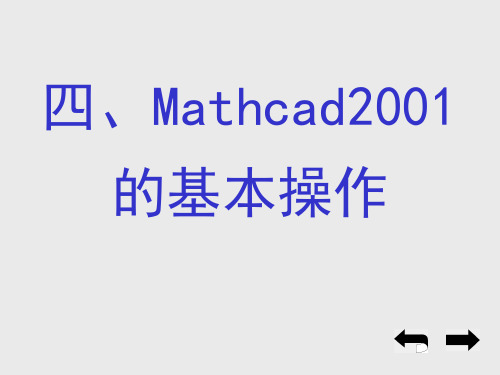

Mathcad经典入门教程任务 2-1:输入及计算方程1. 单击。
随即打开一个空白工作表,显示网格和蓝色十字线。
此十字线表示下一个数学区域、文本区域、绘图、图像或求解命令块的插入点。
单击网格或按箭头键可改变蓝色十字线的位置。
2. 键入 19。
将创建一个数学区域,以数字 19 周围的边框表示。
3. 在该数学区域外单击。
边框将消失,而蓝色十字线重新出现。
4. 单击数字 19,重新激活该数学区域。
请注意蓝色光标。
使用箭头键将光标移至数学区域最右侧的插入点,如步骤 2 所述。
5. 要插入加法运算符,请键入 + (加号)。
键入 5。
请勿插入空格。
PTC Mathcad 可根据需要在每个运算符周围插入空格。
6. 要插入指数运算符,请在数学选项卡的运算符和符号组中单击运算符。
运算符列表随即打开。
单击 xn。
会出现占位符。
键入 2。
当光标指向运算符列表中的某个运算符时,将显示工具提示,会给出该运算符的简短说明及其键盘快捷方式。
7. 要对项 19 和 52 进行分组,请按 3 次空格键。
待全部所需项均突出显示后,即表示分组完成。
8. 要插入乘法运算符,请键入 * (星号)。
PTC Mathcad 将插入圆括号,以指示乘以整个组。
9. 要插入余弦函数,请键入 cos。
10 . 要为该余弦函数添加自变量,请键入 ( 来获得左右圆括号。
将显示中间具有一个空白占位符的圆括号对。
请注意,在步骤5、6 和8 中输入运算符时也会显示空白占位符。
多数情况下,当出现此类占位符时,必须先对其进行填充,方可计算表达式。
11 . 要插入常数π,请键入 p,然后按 Ctrl+G。
要获得常数列表,请在数学选项卡的运算符和符号组中单击常数。
12 . 要计算表达式,请键入 = (等号)。
将显示求值运算符及结果。
要删除结果,必须首先选择等号,然后按 Delete 或 Backspace 键。
任务 2-2:编辑方程1. 要编辑您在前一任务中输入的方程,必须激活其数学区域。


Mathcad的使用一利用Mathcad进行求导运算求函数在x=1处的导数步骤如下;在Mathcad中单击数学工具栏中的微积分运算板点击第一个求导符在占位符填入及x;点击键盘上的等号则有8.155二利用Mathcad进行积分运算步骤如下;在数学工具栏中点击微积分运算按钮,就会出现微积分运算板单击不定积分键,产生两个占位符的积分表达式;.再两个占位符中输入相应的内容然后就会达到相应的计算结果例如;计算的不定积分利用上述步骤得到计算结果=三同理利用数学工具栏中的定积分符号键产生四个占位符的表达式在占位符中输入相应的内容,用空格键产生如下形式用快捷键;CtrI.可以得到计算结果四利用Mathcad解线性方程组解方程3x20步骤如下;单击数学工具栏的逻辑运算按钮则出现布尔运算符号板单击逻辑等号再输入数0单击数学工具栏的符号按钮则出现符号版单击符号版中的SOLVE按钮,在小黑方块处输入字母x,鼠标光标在其右键处单击一下记得到两个运算结果;3x20 sovie,x五采用符号运算板soloe模式解三元方程组定义一个三维向量;用快捷键CtrL M,随即弹出矩阵对话框,页面设置三行一你列,单击ok后出现三个占位符的列向量,在三个占位符中分别输出一个方程,用空格键成待机状态,在符号版中单击soloe按钮,在小黑方框占位符处输入字母x,y,z,鼠标光标在其右下任意单击一下,即得到运算结果x,y,zMathcad的使用感想Mathcad强大的功能帮助我们更好地学习数学,将复杂难解的数学题变得轻易解出来,而且只要我们输入的信息正确,结过都不会有错误,这一点是人工无法保证的。
Mathcad学习好了能够帮助我们检验我们手计算的结果,当有难题结不出来时,就可以利用此软件解答,熟练地使用Mathcad是很必要的。
Mathcad的开发离不开数学,一款软件的开发离不开数学,数学是我们制作软件的必要课程,学好数学才能够开发出帮助我们更好学习数学的工具,学好数学其中很重要的一点就是学好使用Mathcad,熟练的使用这款软件能够帮助我们更好地学习数学。

Mathcad操作指南基础部分 (3)LESSON 1. MATHCAD工具栏及面板 (11)LESSON 2:使用MATHCAD工作区域 (13)LESSON 3: 输入数学和文本 (14)LESSON 4: 使用MATHCAD模板及样式 (17)LESSON 5: 定义变量 (18)LESSON 6: 定义函数 (19)LESSON 7: 建立数学表达式 (21)LESSON 8: 编辑表达式 (23)LESSON 9: 定义变量范围 (25)LESSON 10: 定义矢量和矩阵 (28)LESSON 11: 图表 (32)LESSON 12:数字和文本格式 (39)LESSON 13: 结果格式化 (40)LESSON 14:单位运算 (43)LESSON 15:MATHCAD的编程 (44)在哪里可以得到更多帮助: (50)基础部分注意此稿包含的使用Mathcad 11版本的指南同从软件内置的指南相同。
最初的资料来源于Mathcad 7的专业版,更新了Mathcad 11版本新增加的内容。
因此, 有可能涉及到MathCad 7相关的信息,也可能在此稿中出现,标识符同MathCad 11版有些不同。
我们已经做了一些必要的编辑工作,用命令表格介绍材料,以满足FAMU - FSU 学院的机械工程系采用MathCad进行动力系统课程教育的需要。
如果未经著作拥有者许可仅限于本公司使用,不得提供给其他公司使用,MathSoft公司。
简介: Mathcad 优点Mathcad 是唯一的一个在同一张工作表集合了数学公式、数字、文本和图表的功能强大的工程应用工具。
和其它数学软件不同的是,Mathcad 是用和您一样的方式做数学。
那是因为它的操作界面就像是铅笔和纸张。
Mathcad的操作界面就是一个空白的工作区域,您可以在上面直接输入公式、图表或者是方程式,而且可以在任意的地方插入文字注解。
不像有些数学软件需要您会使用某种相关的语言,Mathcad 可以让您直接使用自然数学语言来进行工作。
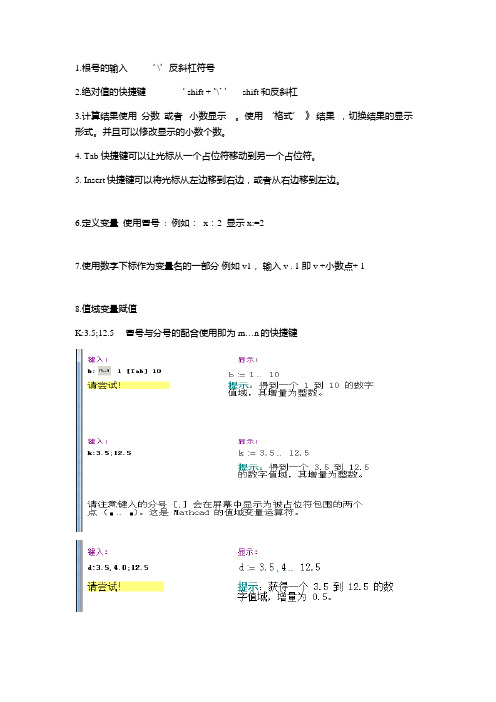
1.根号的输入‘ \’反斜杠符号
2.绝对值的快捷键‘ shift + ‘\’’ shift 和反斜杠
3.计算结果使用分数或者小数显示。
使用‘格式’-》结果,切换结果的显示形式。
并且可以修改显示的小数个数。
4. Tab 快捷键可以让光标从一个占位符移动到另一个占位符。
5. Insert快捷键可以将光标从左边移到右边,或者从右边移到左边。
6.定义变量使用冒号 : 例如: x:2 显示x:=2
7.使用数字下标作为变量名的一部分例如v1,输入 v . 1 即 v +小数点+ 1
8.值域变量赋值
K:3.5;12.5 冒号与分号的配合使用即为 m…n的快捷键
9使用符号等号。
快捷键 ctrl + . 句号。
->符号等号返回实时结果
10.simplify 简化表达式 explicit,y带入y但不计算。
Factor 因式分解。
11.solve的使用,
12快速绘制2D图,快捷键@ 13 ctrl + m 快速插入矩阵。
Mathcad操作tips:算式输⼊、变量定义与计算算式输⼊1. 数字与符号相乘,输⼊时不必⼿动输⼊乘号(“*”)。
2. 以下有助于算式的可视化:a. 使⽤Math⼯具栏输⼊,并合理使⽤tab键;b. 合理使⽤空格键。
3. 输⼊开根号时,可⽤快捷键“\”键;输⼊绝对值符号时,可⽤快捷键shift+\。
4. 当光标在算式上时,选择format菜单->result可以选择结果的显⽰形式,如分式、科学计数法、指定⼩数位数等。
5. “=”号求解算式,光标在算式任何位置时都可以输⼊。
6. log的底数为10,ln的底数为e。
7. 需要⽤户输⼊的变量,可将相关算式背景设置为黄⾊,有助于⽂档的可阅读性。
8. insert键可以将光标由算式的⼀侧切换到另⼀侧,便于在算式最前或最后增加内容。
变量定义与计算1. ⽤“:”键初始化变量值。
2. 变量可以携带单位。
3. 变量名区分⼤⼩写。
4. 变量名应尽量避免与单位重名,如“m(⽶)”、“A(安培)”等,以防混淆。
5. 变量名⽀持带⾓标,利⽤“.”键输⼊,⾓标可以是数字也可以是字母。
例如:6. 初始化range variable时,若数据间隔为1,可以⽤Vector and Matrix Toolbar下的“range variable”输⼊,或按“;”键输⼊。
例如:若数据间隔不为1,则通过输⼊序列中第⼆个数据来指定数据间隔。
例如:⽀持同时输⼊单位,如:7. 变量计算时,⽤“=”求解计算结果,结果可⾃动更新(除⾮在Tools菜单->Calculate中取消了⾃动计算)。
例如:参考资料Mathcad Tutorials - Getting Started Primers。